Motorola Atrix
2012.02.06 15:19
[WebTop]webtop2sd를 이용한 풀우분투 sd카드에 설치하고 한글세팅하기
조회 수 16867 추천 수 1 댓글 7
0. 개요
순정에 있는 웹탑을 webtop2sd로 옮기면서 lxterminal과 synaptic manager가 설치되면서 풀 우분투로 사용하는 것이죠.
참고한 사이트 : xda의 많은 쓰레드들, startpda.kr, 홍삼님 블로그(http://first4u.tistory.com/228) 박S님의 tistory(http://qkrdnjswls4.tistory.com/186. webtop의 오픈오피스의 한글 설정을 참고하였습니다.)
1. 준비
가. 롬
- webtop이 있는 롬을 아트릭스에 설치합니다. 확실하게 되는 롬은 zove롬과 그 변형계열(tirtle롬 포함), circle롬과 그 변형계열입니다. 그 외의 롬 중에서 cm이나 miui가 아닌 롬의 경우에는 cwm recovery로 webtop v1(http://goo.gl/wkV0T. 직접 다운은 http://www.multiupload.com/9LEAFX3TDC)를 설치해 보면 가능할 것으로 생각됩니다.
- 일단 국내롬도 가능한지는 잘 모르겠습니다.
- 이 작업은 루팅이 되어 있어야 가능합니다.
나. 필요한 파일들
다운 직접 링크 : webtop2sd-1.1.2.apk(1.1.2), webtop2sd-2.0.1.apk(2.0.1). 2.0.1로 안될경우 1.1.2로 해보시기 바랍니다.
apk파일로서, 보통 어플 설치하듯이 설치하시면 됩니다.
예전 팁은 1.1.1일때의 팁인데, busybox문제가 해결되어서, 예전 busybox설치 과정이 생략됩니다.
- webtop 의존성 해결 스크립트(http://forum.xda-developers.com/showthread.php?t=1192488 )
다운 직접 링크 : http://webtopscripts.googlecode.com/files/webtopscripts-1.7.tar (1.7). 이 파일을 내장 sd의 download폴더에 넣어두시면 됩니다.
- WebBuntu Post-webtop2sd Hacks ( http://sandbox.mindcrime.net/?p=165 )
다운 직접 링크 : http://sandbox.mindcrime.net/wp-content/uploads/2012/01/mbm.tar 이 파일을 내장 sd의 download폴더에 넣어두세요.
- 로컬리제이션 파일들(http://first4u.tistory.com/228 를 참고)
링크로 들어가서 i18n.zip을 받고 압축을 풀어서 내장 sd의 download폴더에 i18n폴더를 만들어서 넣습니다.
- Root Explorer(유료..)
다. sdcard와 인내심
- 이 작업은 상당히 오래 걸립니다.
- sdcard가 고성능이면 조금 더 빠르게 작업이 될수 있고, 용량이 크다면 ubuntu에 더 많은 용량을 할당할수 있습니다.
2. 시작
가. webtop2sd를 설치합니다. apk파일 설치법은 다들 아실겁니다.
나. webtop2sd(펭귄모양의 아이콘)를 실행합니다.
(1) 처음 하는 분의 경우
(가) 실행하면 Partitioning이라는 탭이 열려 있습니다. Patition ext. storage를 선택하고 아래에 Webtop partition size를 적당히 설정합니다. 4096 이상이 되면 더욱 좋습니다.
- 이 작업은 sdcard의 파티션을 나눠서 우분투가 들어갈 자리와 일반 자료가 들어갈 자리를 나누는 작업입니다.
- 이 설정을 하고 나중에 실행하는 순간 sdcard에 들어있는 모든 내용이 포맷됩니다. 중요자료는 꼭 백업합시다.
(나) Location탭으로 넘어가서 Create a webtop을 선택합니다
(다) Excute탭으로 넘어가서 Go!를 누르면 본체에 내장된 Webtop이 sdcard로 넘어갑니다.
(2) 이미 sdcard에 한번 ubuntu를 올렸던 분이 새로 옮길 경우
- (1)의 과정 중 (가)를 생략하면 됩니다.
(3) sdcard에 올라가 있는 webtop을 사용하려고 할 경우
- 모두 생략하고 Excute탭에 Reinstall mount excutable을 누르면 됩니다.
다. 다 옮겨진 후에 재시작을 하고 Root Explorer로 i18n의 파일들을 /usr/share/i18n/locales/에 복사하여 넣습니다.
테스트중입니다.
라. webtop의 저장소 문제를 해결합니다
- webtop의 ubuntu버전이 9.04 jaunty이며, 이 버전은 2010년 4월까지만 지원되었습니다. 그래서 저장소를 다르게 설정하는 작업이 필요합니다. 현재 웹탑의 ubuntu를 업데이트하여 10.04 등으로 바꾸는 방법은 알려지지 않았습니다.
- 혹시 webtop에 ubuntu의 프로그램을 설치하신다면 먼저 jaunty에 설치 가능인지부터 파악하시기 바랍니다.
(1) 하단 독 메뉴중 webtop configurator를 누릅니다
- 없을 경우 webtop2sd를 실행하고 Excute 탭에 Reinstall webtop configurator를 누르고 재시작합니다.
(2) 실행하면 2번의 창이 뜨는데 두번 다 yes를 누르면 됩니다.
마. (선택)WebBuntu Post-webtop2sd hacks를 적용합니다.
(1) usb로 연결하여 adb shell을 열어서 http://sandbox.mindcrime.net/?p=165 의 내용을 적용합니다.
- 필수가 아니기 때문에 자세히 적지 않았습니다.
바. webtop의 의존성을 해결합니다. (http://code.google.com/p/webtopscripts/wiki/install_and_run)
- 이전에는 1.4버전이었지만, 1.7버전이 되면서 엄청나게 편리해졌습니다.
(1) 아래의 명령어를 연속으로 입력합니다. (이하 모든 명령어는 대소문자를 구분해서 입력합니다.)
cp /mnt/sdcard/download/webtopscripts-1.7.tar ~/
cd ~
sudo tar -Pxvf ~/webtopscripts-1.7.tar
cd /osh/usr/share/
sudo chmod -R 777 WebTopScripts
bash WebTopScripts/setup.sh
(2) 이후 나오는 메세지창에서 ok 또는 yes를 누르면 됩니다.
(3) 그리고 webtopscript에 무언가가 필요하다(프로그램 설치 등) 같은 경우에는 터미널에서 webtopscripts 를 입력하면 메뉴가 나옵니다.
사. synaptic manager와 한글 키보드(scim), 인터페이스(xfdesktop)를 설치합니다
(1) 터미널(lxterminal)에 아래 명령어를 입력합니다
sudo apt-get install synaptic gksu xfdesktop4 scim-hangul im-switch language-pack-ko language-pack-gnome-ko language-pack-gnome-ko-base
- 이 명령어가 길면 sudo apt-get install synaptic sudo apt-get install gksu 등으로 잘라서 입력하셔도 됩니다.
(2) 터미널에 sudo leafpad /osh/usr/local/bin/start-oshwt-2.sh 를 입력하면 메모장 같은것이 뜹니다. 여기에 다음과 같은 작업을 합니다.
- sfalv -i "awm-autostart" -> #sfalv -i "awm-autostart"
- sfalv -i "webtop-wallpaper" -> #sfalv -i "webtop-wallpaper"
- 다음 내용을 수정한 아래에 추가합니다.
- sfalv -i "xfdesktop"
- sfalv -i "xfce4-panel"
(3) 또 터미널에 sudo leafpad /osh/usr/local/bin/start-oshwt-1.sh 를 입력합니다. 위 화살표를 누른후 화살표로 2를 1로 바꾸면 편리합니다. 역시 메모장 같은것이 뜨며, 다음 작업을 합니다.
- export XMODIFIERS="@im=SCIM"으로 수정(SCIM이 되도록)
- 다음 내용을 바로 아래에 추가합니다
- export GTK_IM_MODULE=scim
- export QT_IM_MODULE=scim
- 하단의 xcitx를 scim으로 수정합니다
(4) startx 를 입력해서 webtop을 재시작합니다.
(5) 왼쪽 아래 X마크를 누르고 settings->desktop setting -> icon탭 -> trash의 체크를 해제합니다.
아. scim 설정
(1) 우측 하단의 키보드 모양의 아이콘을 우클릭 -> SCIM Setup
(2) global setup의 trigger의 키를 모두 지우고 새로 입력합니다(한영키 기능을 하게 될 것입니다)
(3) 역시 hangul탭에서도 같은 작업을 합니다.
(4) 이후 startx를 통해 재시작하셔도 됩니다.
이후 오픈오피스 설정은 위쪽의 박S님 블로그를 참고해 주세요.
-
?
아트릭스 라이프 카페에 퍼가지 말아주시기 바랍니다 ^^
-
?
카페로 퍼가지 말아야 할 이유라도 있나요? 궁금해서...
-
 일반적으로 네이버 카페들의 user base 특성상 이런 고난이도 팁은 역효과죠.
일반적으로 네이버 카페들의 user base 특성상 이런 고난이도 팁은 역효과죠. -
?
거기에 꽤 오래 접속 안했더만 강퇴... 재가입후 '자유게시판'에 올려두긴 했지만, 팁게시판으로 옮기지도 않고 있더라고요..
그쪽에 올릴 생각이 없긴 했는데, 그래도 필요한 분이 있을까 해서 제가 일단 올려뒀습니다. -
?
이글을 참고로 KT 순정에서 설치가능했습니다. 오픈오피스설치등에서 약간의 문제가 있긴했지만 해결하고나니 아주 잘 작동합니다.
-
?
i18n 폴더를 옮기면 webtop configurator 가 로딩만 지속된채 로딩되지 않습니다.
실수로 i18n 폴더를 미처 옮기지 못하고 진행하였을 때는 설치는 되었으나 추후 랩독 하단 독메뉴가 사라졌습니다. ㅠㅠ
해결 방법 좀 부탁드립니다.
-
?
저는 위의 과정없이 설치 가능했습니다. webtop configurator 가 로딩되는데 시간이 꽤 오래걸립니다. 좀 여유있게 기다려보세요 ^^
팁 / 사용기
나누고 싶은 정보
-
Read MoreNo Image
[WebTop]webtop2sd를 이용한 풀우분투 sd카드에 설치하고 한글세팅하기
0. 개요 아래에 나올 내용은 아트릭스에 내장되어 있는 웹탑기능을 sdcard에 옮긴 후에 그 웹탑을 커스터마이징 하는 작업입니다.순정에 있는 웹탑을 webtop2sd로 옮기면서 lxterminal과 synaptic manager가 설치되면서 풀 우분투로 사용하는 것이죠. 참고한 사이트 : xda의 많은 쓰레드들, startpda.kr, 홍삼님 블로그(http://first4u.tistory.com/228) 박S님의 tistory(http://qkrdnjswls4.tistory.com/186. webtop의 오픈오피스의 한글 설정을 참고하였습니다.) 1. 준비 가. 롬 - webtop이 있는 롬을 아트릭스에 설치합니다. 확실하게 ...Date2012.02.06 CategoryMotorola Atrix ByWizMasia Views16867 -
Read More

아트릭스용 A급 호환배터리 MOMAX 1800mAh
아트릭스의 기본 정품 배터리인 BH6X는 최소 1880mAh 최대 1930mAh짜리 고용량 배터리입니다. 근데 이 BH6X 정품 배터리는 3만원이 넘는 고가의 배터리입니다. 그래서 저는 ebay와 aliexpress에서 아트릭스용 호환 배터리를 다양하게 구매해서 실테스트를 해보았는데요. 정품 BH6X에 어느정도 비길 정도의 성능을 보여주는 호환 배터리를 찾지 못했습니다. 개당 10달러 이하의 호환 배터리는 도저히 좋은 제품이 없더군요. 그래서 10달러는 넘지만 정품 배터리보다는 저렴하면서 정품 배터리 대신할수 있는 몇가지 제품을 구매하...Date2011.08.03 CategoryMotorola Atrix By동글래미 Views12924 -
Read More

랩독에서 ThinVNC Access Point를 이용한 RDP 사용법
ThinVNC Access Point를 이용한 풀스크린 RDP 사용 안내 안녕하세요? Chals 입니다. 지난번 통합게시판에 글 남긴대로 아트릭스 랩독을 사용하여 완벽한 RDP 사용에 대한 사용법을 정리해 올려봅니다. 서두에 밝혀 두지만, 제한적인 랩독(실제로는 아트릭스)의 성능에 따른 제약으로 편법을 이용한 RDP 사용법이기 때문에 다소간의 불편함이 동반될 수 있습니다. 그럼에도 불구하고 아트릭스 랩독으로 좀더 편한 환경에서 RDP를 사용하고자 하는 분들을 위한 글임을 밝혀둡니다. 아트릭스 랩독에서는 별도의 루팅이나 어플리케이션 등의 설...Date2011.05.30 CategoryMotorola Atrix ByChals Views29242 -
Read MoreNo Image
아트릭스 Webtop Full Ubuntu + 커스터마이징
※아직 한글화는 검증 안되었습니다. ※주의사항 1. Telstra롬 기반(조브님이 개선하신 Flavor 적용, 출처 : http://cafe.naver.com/androiders.cafe?iframe_url=/ArticleRead.nhn%3Farticleid=908899& ) 으로 작성된 것입니다. KT의 경우 Teshi님이 테스트 해보셨는데 별도의 사전작업이 필요 없이 Full Ubuntu 문제없이 잘 되는것 같습니다. 해외롬 사용자는 한글 Framework를 사용하기 위해 필히 Flavor를 적용하시기 바랍니다. (다른 페이지 링크해도 별 문제 없겠죠? ^^;) 2. SKT의 경우 테스트된 적 없습니다. ; ※설치방법 ...Date2011.05.06 CategoryMotorola Atrix By도리도리 Views26423 -
Read MoreNo Image
해외롬 사용자 KT SMS 지원 mms.apk
안녕하세요, 아트릭스 같은 경우, 아직 국내 롬이 나오지 않아, 벽돌되신분들 해외롬으로 가신 분들 많으실텐데요... 저는 뭐... 그냥 해외롬 가봤습니다;;; 아무튼 Telstra롬을 사용하면서 가장 문제였던것이 표준을 안지킨 KT 덕분에 sms가 안보인다는 점이었죠... 인터넷으로 이틀간 찾아 헤맨 끝에 발견했습니다 ㅠ http://code.google.com/p/openetna/issues/detail?can=2&q=100&colspec=ID%20Type%20Status%20Priority%20Owner%20Summary%20Modified&id=100 출처는 여기구요.... (파일은 첨부에 넣어...Date2011.05.03 CategoryMotorola Atrix By도리도리 Views23030 -
Read MoreNo Image
[웹탑 우분투] 해외롬으로 갈아타고 싶으신 분만 해보시길
제가 살짝 수정해서 사용한 우분투 MOD입니다. KT롬에서 성공할 수 있을지 한번 시도해보실분 계신가요, 실패하더라도 제가 느끼는바로는 먹통은 되지 않을것 같고,,, uninstall만 실행해주면 될것도 같은데... 그래도 최악의 경우를 대비해서 짱빠른 Telstra롬으로 갈아타실 의향 있으신분만 try 해보세요... (물론 웹탑에서 한글쓰기 싫으신분 혹은 한글 내가 되게 만들고 말겠다 하시는분만 까세요, 안드로이드 로케일이 ko_KR 이라면 한글이 되실수도 있습니다;) 만약 KT롬에서 성공하신다면.... 전 왜 Telstra로...Date2011.05.03 CategoryMotorola Atrix By도리도리 Views12018 -
Read MoreNo Image
아트릭스에 옵티머스 Q 지식사전 설치하기
1. 어플과 사전 데이터는 http://matpclub.com/s/744417 에서 받으세요. 사전 데이터는 구글 검색을 오래하면 구할 수 있는 다른 곳들이 나오나 편하게 설치 가능하게 손질된 어플 자체는 다른 곳에는 없을 가능성이 있으니 이곳에서 받아야 합니다. 가입을 요구해요. 2. 기본 설치되어 있는 DioDic 사전과 충돌을 일으켜 설치가 안되니 프로토콜님의 아래 설명 http://www.startpda.kr/zbxe/?document_srl=1204235 을 참조하세요. 아트릭스가 아닌 다른 기종의 경우 이 설명대로 해도 설치가 안될 수도 있...Date2011.04.30 CategoryMotorola Atrix By칼도 Views17543 -
Read MoreNo Image
아트릭스에 CWM 리커버리 설치하기
1. 우선 루팅부터 합니다. 루팅법은 아래 동글래미님 글을 참조하시면 쉽게 됩니다. 2. 다음 사이트에서 CWM 리커버리 최신버전을 받습니다. http://forum.xda-developers.com/showthread.php?t=1019143 아이디가 없으신분은 MOTOA4_Bootstrap_0408_1720-signed.apk 이것으로 받으세요. 3. 아트릭스에 받으신 apk 파일을 넣고 설치합니다. 어플 서랍에 System Recovery 라는 초록색 아이콘이 보이게 될겁니다. 4. 실행 시키면 3개의 버튼이 보입니다. 우선 가장 위에 있는 "Install Recovery" 버튼을 누릅니다. 수퍼유저가 뜨면 Allow 를 ...Date2011.04.23 CategoryMotorola Atrix Bykhunter Views33351 -
Read MoreNo Image
아트릭스 KT,SKT 국내기종 루팅 방법
드디어 드디어 국내 KT와 SKT용으로 정식발매된 모토로라의 아트릭스 기종에서도 가능한 루팅 방법이 나왔습니다. 출처 : http://forum.xda-developers.com/showthread.php?t=1046626 역시 xda의 능력은 최고입니다. 방법은 매우 간단합니다. 흐 새벽에는 너무 기뻐서 내장SD 카드 초기화 된다는 얘기를 빼먹었네요. 0) 내장 SD카드(/sdcard)가 초기화되니 미리 PC나 외장SD 카드로 복사해두세요. 1) USB Debugging Mode 켜두기 2) 용량과 관계 없이 MicroSD 카드 장착해두기 3) 첨부된 GingerBreak-v1.20.apk를 설치 ( 다운로드 : GingerB...Date2011.04.23 CategoryMotorola Atrix By동글래미 Views78908
Designed by sketchbooks.co.kr / sketchbook5 board skin
Sketchbook5, 스케치북5
Sketchbook5, 스케치북5
Sketchbook5, 스케치북5
Sketchbook5, 스케치북5


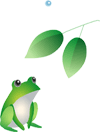
 아트릭스용 A급 호환배터리 MOMAX 1800mAh
아트릭스용 A급 호환배터리 MOMAX 1800mAh



